Hogyan lehet közzétenni az Instagramon
Instagram egy népszerű alkalmazás fényképek és videók közzétételére, amelyeket megoszthat barátaival, családjával és követőivel. Mivel az alkalmazást főleg mobileszközökön használják, előfordulhat, hogy Ön egy Instagram kezdő. Az Instagramon való közzététel módja segít az indulásban.
A cikkben található utasítások a mobil Instagram alkalmazásból iPhone vagy Android telefon használatával történő közzétételre vonatkoznak, és feltételezzük, hogy már letöltötte és telepítette az Instagramot.
Hogyan lehet közzétenni az Instagramon
Az Instagramon bármikor közzétehetsz, bár ha platformot próbálsz létrehozni az Instagram segítségével, akkor néha jobb közzétenni, mint máskor.
Fényképeket vagy videókat is közzétehet, és ezeket nem kell az Instagram alkalmazással rögzíteni.
Nyissa meg az Instagram alkalmazást mobileszközén.
Érintse meg a + (Hozzáadás) gombot a képernyő alján, közepén.
-
Ezzel megnyílik a galéria. Görgessen végig, és válassza ki a közzétenni kívánt képet.
tudsz több fotót is közzétesz egyszerre, de ez a cikk egyetlen fotók közzétételére összpontosít.
Alternatív megoldásként megérintheti Fénykép hogy hozzáférjen az Instagram kamerához, hogy képet készítsen. Ha megvan a használni kívánt kép, koppintson a gombra Következő.
-
A következő képernyőn lehetősége van a kép szerkesztésére és szűrők alkalmazására. Az Ön által kínált lehetőségek a következők:
- Lux: Ez a napfénynek tűnő ikon a képernyő tetején, közepén. Megérintheti ezt a lehetőséget, majd a csúszkával világosíthatja vagy sötétítheti az árnyékokat, a csúcspontokat és a kontrasztot.
- Szűrő: Csúsztassa végig az egyes szűrőket a képre alkalmazott effektusok módosításához. Ha kiválaszt egy szűrőt, és nem tetszik, bármikor visszatérhet a szűrőlista elejére, és érintse meg a gombot Normál az esetleges hatások eltávolításához.
- Szerkesztés: Érintse meg a Szerkesztés fület a képernyő alján a szögbeállítások, fényerő, kontraszt, szerkezet, melegség, telítettség, csúcsfények, árnyékok, matrica és egyéb szerkesztési lehetőségek eléréséhez.
Amikor használja a Lux és Szerkesztés lehetőségeket, meg kell érintenie Kész ha végzett a beállításokkal.
-
Ha megelégedésére igazította fényképét, érintse meg a lehetőséget Következő.

A következő képernyőn megteheti Írj egy feliratot, Jelölj be embereket, Adj hozzá egy címet, és válassza ki azokat a további közösségi hálózatokat (például Facebook, Twitter vagy Tubmblr), amelyeken egyszerre szeretné közzétenni a képet.
Koppintson a További beállítások a lehetőségek eléréséhez Kapcsolja ki a kommentálást, Oszd meg bejegyzéseidet a Facebookon automatikusan, Írjon alternatív szöveget a fotóidhoz, és Tag üzleti partnerek vagy Engedélyezze az üzleti partnerek számára a reklámozást. Mindezek a beállítások nem kötelezőek. Ha befejezte a speciális beállítások módosítását, koppintson a bal felső sarokban lévő balra mutató nyílra, hogy visszatérjen a bejegyzéséhez.
-
Ha befejezte a bejegyzés létrehozását, koppintson a elemre Részvény.

Az oldal bezárul, és megnyílik az Instagram kezdőlapja, amely megmutatja a feltöltés folyamatát, majd a feltöltés befejezése után a bejegyzést.
Ne aggódjon, ha közzétesz valamit, majd meggondolja magát a beállításokkal, az általad írt feliratokkal vagy akár a feltöltött képpel kapcsolatban. Mindig lehet törölje a bejegyzést ha változtatni akarsz valamin.
Videók közzététele az Instagramon
A videók Instagramon való közzététele hasonlóan működik, mint a fényképek közzététele. A különbség az, amikor először érinti meg + (Hozzáadás).
Videó közzétételéhez válasszon ki egy olyan videót, amelyet már rögzített a sajátjából Képtár vagy érintse meg a Videó fület a képernyő alján a videokamera megnyitásához és a használni kívánt videó rögzítéséhez.
A kép szerkesztésében is van néhány eltérés. Miután kiválasztotta vagy rögzítette a használni kívánt videót, koppintson a elemre Következő a szerkesztés megnyitásához.
-
Ott lehet jelentkezni a Szűrő, akárcsak egy állóképnél, de erre is megvan a lehetőség Vágás a videót – használja a videó mindkét végén található csúszkákat a lerövidítéséhez. Vagy hozzáadhat bármilyen képkockát a videóból Borító érte.
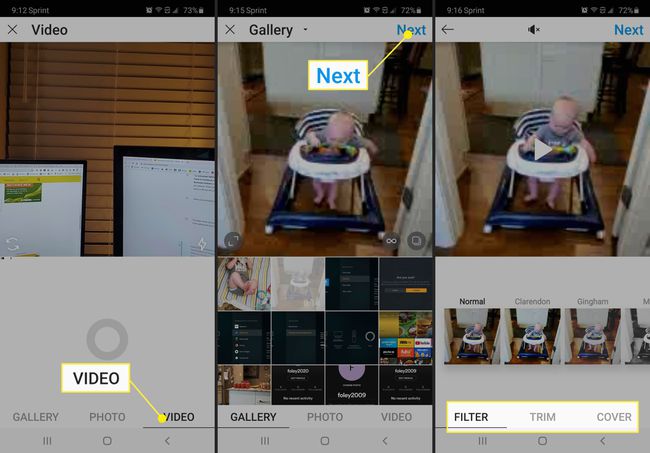
Ha nem tetszik a videód hangja, koppints a gombra Némítás ikon az oldal tetején, közepén. Ha meggondolja magát, és úgy dönt, hogy megtartja a hangot, érintse meg újra a hang bekapcsolásához.
Ha végzett a videó beállításával, koppintson a elemre Következő szöveg hozzáadásához, személyek megcímkézéséhez és hely hozzáadásához.
-
A bejegyzés létrehozása után koppintson a elemre Részvény megosztani a követőivel.
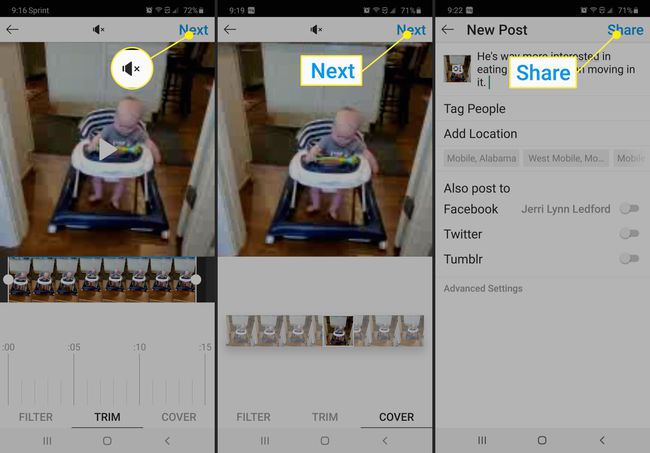
Hogyan lehet törölni a bejegyzéseket az Instagramon
Nak nek törölj egy Instagram-bejegyzést, érintse meg a lehetőséget három pont a jobb felső sarokban, majd koppintson a lehetőségre Töröl. Ha csak el szeretné rejteni a bejegyzést más felhasználók nézetéből, koppintson a elemre Archívum nak nek archiváld Instagram-bejegyzésedet helyette.
Ha töröl egy Instagram-bejegyzést, az eltávolítja a nyilvános nézetből, és a Legutóbb törölt mappába kerül, ahol 30 napig marad, amíg véglegesen törli. Ez idő alatt visszaállíthatja a törölt Instagram-fotókat a következő címen: Beállítások > fiók > Nemrég törölve.
